Pinterest - So netzwerken Sie richtig
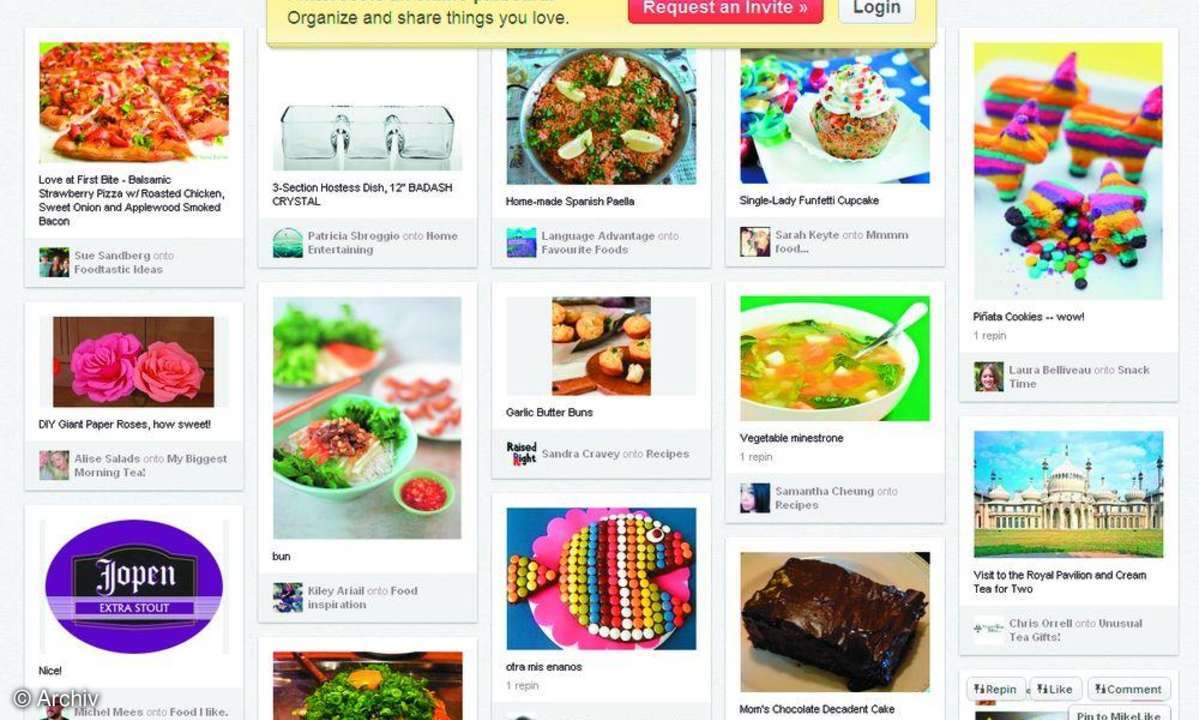
Schritt 1: Erster Besuch bei Pinterest und die Anmeldung beim Service
Rufen Sie die Webseite auf: pinterest.com. Sie sehen die globale Pinnwand der kompletten Pinterest-Gemeinde. Mit einem Klick auf einen Eintrag, öffnen Sie die Ansicht mit den Details zum gewählten Bild. Ein Klick auf die vergrößerte Abbildung öffnet die Webseite mit dem Quellbild für den Pinterest-Eintrag. Zum Schließen der Detailansicht klicken Sie mit der Maus außerhalb des Ansichtsbereichs.
Zur Einschränkung der Auswahl auf der Pinnwand wählen Sie über das Menü im oberen Bereich eine Kategorie aus. Bewegen Sie den Mauszeiger auf das Menü "Everything" und suchen sich einen Eintrag aus. Mit dem Link "Video" sehen Sie auf der Pinnwand nur Einträge mit Videos. "Popular" zeigt beliebte Einträge. Die Rubrik "Gifts" birgt Geschenke mit unterschiedlichen Preisspannen.
Für eigene Einträge, Bewertungen, Kommentare und die Nutzung der anderen Funktionen ist ein Pinterest-Account notwendig. Für die Anmeldung beim Social Network brauchen Sie eine Einladung. Klicken Sie auf den Knopf "Request an Invite" - tragen Sie eine gültige E-Mail-Adresse auf der nun folgenden Seite ein. Bestätigen Sie mit einem Klick auf "Request an Inivitation". Öffnen Sie Ihr E-Mail-Postfach und folgen Sie dem Aktivierungs-Link für Pinterest. Melden Sie sich wahlweise mit Facebook oder Twitter an. Im letzten Schritt der Regsitrierung wählen Sie die Interessensgebiete aus, die Ihnen der Service anzeigen soll.

Schritt 2: Bilder bei Pinterest entdecken, sammeln und kommentieren
Nach der Anmeldung sehen Sie die aktuelle Bildauswahl zu den von Ihnen gewählten Themengebieten. Bewegen Sie die Maus über einen Eintrag, erscheinen am oberen Bildrand drei Schaltflächen. Mit einem Klick auf "Repin" befestigen Sie das Motiv auf Ihrer privaten Pinnwand. Im folgenden Fenster wählen Sie eine Rubrik zum Speichern des Bildes aus. Darunter schreiben Sie einen optionalen Kommentar und bestätigen alles mit dem Knopf "Pin it". Zusätzlich haben Sie die Möglichkeit, die Aktion auch gleich bei Facebook bzw. Twitter zu posten. Aktivieren Sie dazu die jeweilige Checkbox für die sozialen Netzwerke. "Like" funktioniert analog zum bekannten Facebook-Knopf "Gefällt mir".
Über "Comment" schreiben Sie einen Kommentar zum Bild. Ein Klick auf einen Pinterest-Eintrag öffnet die Detailansicht. Hier gibt es oben links wieder die Knöpfe für "Repin" und "Like" (gefällt mir). Die Kommentare zum Posting finden Sie unterhalb des Bildes - dort haben Sie die Möglichkeit, an der Diskussion teilzunehmen. Im rechten Bereich sind Schaltflächen zur Veröffentlichung bei Facebook oder Twitter. Der Schalter "embed" erzeugt HTML-Code zum Einfügen ins eigene Blog oder in eine Webseite. Über "Report Pin" melden Sie anstößige Inhalte oder Copyright-Verletzungen. "Mail" öffnet ein neues Fenster - hier geben Sie Name und E-Mail- Adresse des Empfängers ein. Optional schreiben Sie einen kurzen Text und verschicken die Info mit "Send Email".

Schritt 3: Bilder aus dem Web festhalten und die Pinnwand organisieren
Wenn Sie beim Surfen im Web ein Bild entdecken und es in Pinterest festhalten wollen, haben Sie verschiedene Möglichkeiten. Kopieren Sie die Webadresse für die Seite mit dem Bild in die Zwischenablage. Öffnen Sie ein zweites Browser-Fenster und rufen Sie Pinterest auf. Klicken Sie rechts oben auf "Add+" und wählen Sie im folgenden Fenster die Option "Add Pin". Fügen Sie die Adresse in das Eingabefeld ein und klicken Sie auf "Fin Images". Pinterest sucht nun nach allen Bildern auf der Webseite mit dem gefunden Bild. Links sehen Sie eine Vorschau für die gefundenen Bilder. Mit den Schaltern "Next" und "Prev" blättern Sie in der Liste. Haben Sie das passende Bild gefunden, wählen Sie eine Rubrik für die Speicherung bei Pinterest. Optional geben Sie eine Beschreibung (Describe your pin) an.
Einfacher funktioniert die Speicherung mit einem passenden Bookmarklet. Diesen Knopf fügen Sie in die Lesezeichen-Leiste Ihres Browsers ein. Sie befindet sich unterhalb der Adresszeile. Öffnen Sie in Pinterest rechts oben im Menü den Eintrag "About" und wählen Sie im Untermenü die Option "Pin it Button". Ziehen Sie den Knopf "Pin it" in die Boomark-Leiste. Surfen Sie auf eine Seite mit einem Bild für Pinterest und klicken Sie den Knopf. Noch komfortabler funktioniert das "Pinnen" mit einer Browser-Erweiterung. Für Firefox und Chrome gibt es in deren Apps Stores Lösungen. Eine Pinnwand ist bei Pinterest in Boards aufgeteilt. Damit lassen sich die Pins nach Themen sortieren. Für die Einstellungen schieben Sie die Maus auf den Nutzernamen rechts oben und wählen "Boards". In der Übersicht öffnen Sie mit "Edit" die Einstellungen für das betreffende Board. Dort ändern Sie Name und Beschreibung. Mit dem "Delete"-Knopf löschen Sie das Board und dessen enthaltenen Einträge.